こんにちは!みつです。
私はロジクールのハイエンドマウスを複数利用しておりますが、ハイエンドマウスだけあってかなり高価ですよね…😅
ただ、ロジクールから「高速スクロール対応」「静音対応」「ボタンカスタマイズ可能」と低価格にかかわらず高品質・高機能なマウス「Signature M650」が発売されました。

今回はSignature M650の特徴やしばらく使ってみて感じたメリット・デメリット含めて紹介致します。
まずはおすすめポイントから
- 数少ない高速スクロール対応マウス
- クリック音の小さい静音対応
- 進む、戻るのサイドボタン搭載
- 専用ソフトウェア(Logicool Options+)でカスタマイズが可能
- BluetoothおよびUSB接続に対応
- ラバーサイドグリップで心地良いフィット感
- サイズおよびカラーバリエーションが豊富
実際の所、高価なマウスでも「高速スクロール」「静音クリック」に対応したマウスは中々ありません。4000円程度の価格帯では最も高コスパなマウスかと思います。

ガジェットブロガー
みつ
画像を多く用いて、ガジェットのレビューを専門に提供するブログを運営しています。最大月間30万PVを誇り、ガジェット愛好者やガジェット購入を検討している方々に向けて、詳細かつ視覚的に魅力的なコンテンツを発信しています
Signature M650の概要

Signature M650は4000円以下という低価格帯ながら、以下特徴を備えたマウスです。
- SmartWheelスクロールで超高速スクロールが可能
- SilentTouchテクノロジーでクリック音を90%低減
- レギュラーサイズ、Lサイズと2種のラインナップ
- 5色のカラーバリエーション
- Bluetooth、USB接続と2つの接続方法に対応
- 専用アプリでマウスボタンのカスタマイズが可能
- 24ヶ月の電池寿命
Signature M650の製品仕様は以下の通りです。
| 項目 | Signature M650 |
| イメージ |  |
| サイズ | レギュラー / Lサイズの2種 |
| 製品サイズ | 6.1 × 10.82 × 3.88cm |
| 重量 | 101.4g |
| カラー | 5色のカラーバリエーション |
| 対応OS | Chrome OS、Windows、macOS、Linux、iPadOS、Android |
| センサー技術 | 400dpi |
| ボタン数 | 5個(左右クリック、戻る/進むボタン、ミドルクリック付きスクロールホイール) |
| 接続タイプ | USB(Log Bolt USBレシーバー) Bluetooth |
| ワイヤレス通信範囲 | 10m |
| 電池 | 単三形乾電池 |
| 電池寿命 | USB利用時(最長24ヶ月) Bluetooth利用時(最長20ヶ月) |
| オプションソフトウェア | Logicool Options + |
| 保証期間 | 2年間無償保証 |
私は「グラファイト」を購入しましたが、他カラーバリエーションは以下の通り「オフホワイト」「ブルー」「レッド」「ローズ」の計5色となります。


デザインもよくフィット感も高いマウスです。私はグラファイトを購入しました😄
Signature M650の開封および同梱物
Signature M650パッケージの正面です。

背面には製品特徴が記載されております。

開封した状態です。

単三電池とUSBレシーバー(Logi Bolt)はマウス本体内にあり、以下が全て取り出した状態です。

- Signature M650本体
- USBレシーバー(Logi Bolt)
- 単三電池1本
- 保証書、保証規定
下記がLogicool Optionsの新ワイヤレス通信技術を利用した「Logi Bolt」のUSBレシーバーです。

ちなみに、「USBレシーバー(Logi Bolt)」を単品で購入すると千円くらいします😅
ロジクールさん太っ腹です。
Signature M650の外観
Signature M650の全体像です。

背面には「電源スイッチ」と「Bluetooth接続ボタン」があります。

背面カバーを開けると「単三電池」「USBレシーバー(Logi Bolt)」が確認できます。

斜めから見た状態です。

左側面には「進む」「戻る」ボタンがあります。専用アプリで別操作の割当ても可能です。

右側面です。

マウス正面です。

マウス背面です。

サイズは「6.1 × 10.82 × 3.88cm」です。AirPods Pro 第2世代と並べるとこんな感じです。

ちょうどいいサイズのマウスです。左側から「MX Master 3」「Signature M650」「MX ANYWHERE 3」になります。

電池およびUSBレシーバーを入れたまま、重量を測った所は約96gでした。


以下は外観や高速スクロール・クリック時の音などを収録してみました。ご参考まで!
Signature M650を実際に使ってみての感想
数少ない高速スクロール対応マウス

Signature M650には勢いよくスクロールすると、高速スクロールに自動で切り替わる独自技術「SmartWheel」が搭載されております。
マウスのスクロールを弾くようにスクロールすると「シャー」と上下に高速スクロールする事ができます。

縦に長い文章ファイルや、私みたいにWEBページをよく閲覧する人にとっては必須の機能です。
これがあるとないとでは生産性が大分変わってきますよね😅
クリック音の小さい静音対応

これも初め使った時は驚きました。
マウス特有の「カチッ!」というクリック音が出ないんですよね。表現が難しいですが「コスッ」というクリック音が聞こえますが本人以外には聞こえないです😅
これはロジクール独自の静音技術「SilenTouch」という技術で静音化を実現しているようです。
クリック感はそのままに、クリック音を今までの90%軽減できるようです。
クリック音が気になる方にはおすすめできるマウスです。
進む、戻るのサイドボタン搭載

サイドに「進む」「戻る」ボタンは必須ですよね😅正直これがないと仕事にならないです。
そのあたりはさすがのロジクールさんでしっかりとサイドに「進む」「戻る」ボタンがついてます。
そして後述の専用アプリ「Logicool Options+」でボタンカスタマイズが可能です。
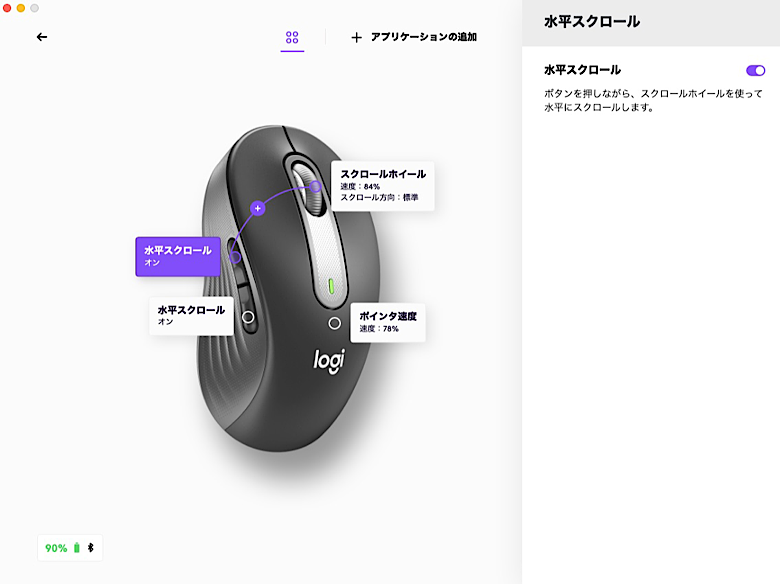
そして、サイドボタンを押しながらスクロールすると「横スクロール」に対応しているのも大変ありがたいです。
横に長いエクセルなどの左右スクロールが超快適です😄
専用ソフトウェア(Logicool Options+)でカスタマイズが可能
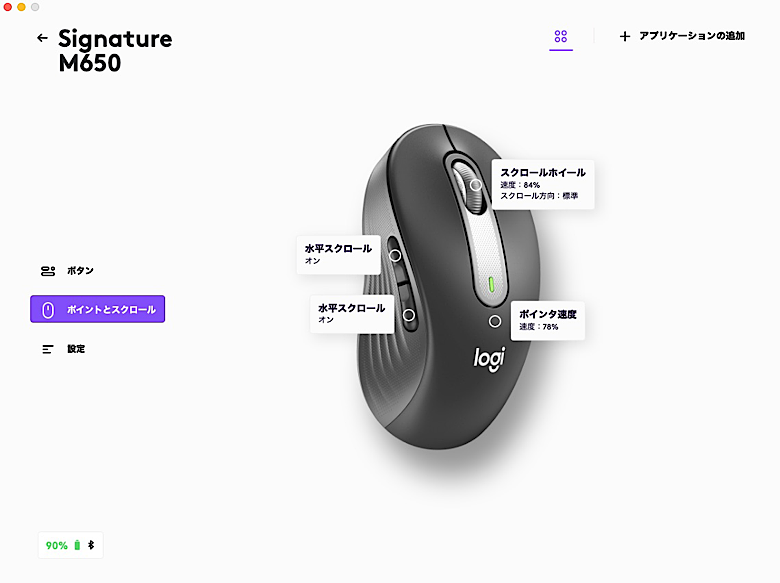
Signature M650は専用アプリ「Logicool Options+」で以下のようなカスタマイズが可能です。
- 「進む」「戻る」「ミドルボタン」へ特定の操作割当て
- ポインタやスクロール速度設定
- 水平スクロールのON/OFF
- ファームウェアアップデート
人によっては「進む」「戻る」ボタンには「コピー」「ペースト」機能を割当てたりするかと思いますが、この価格でボタンカスタマイズ可能なのは嬉しいですよね。
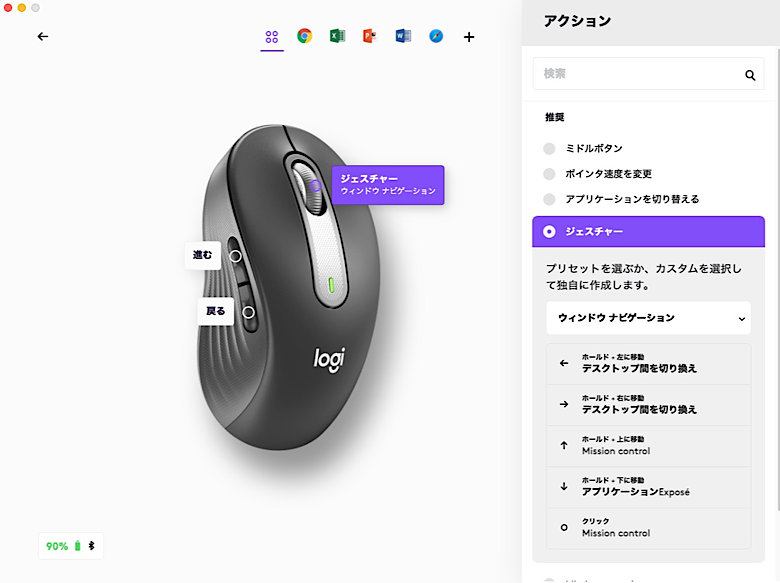
ミドルボタンには上記のように様々なアクションが設定できます。
BluetoothおよびUSB接続に対応

Signature M650は以下2パターンの接続方法があります。
- Bluetooth接続
- USB接続(付属のLogi Bolt利用)
USB接続であれば、Bluetooth干渉などもなく接続が安定するのでおすすめです。

Logi BoltはロジクールのLogi Bolt対応製品とUSB接続が共用利用できるので、上記のように「MX KEYS mini」と「Signature M650」を1つのUSBレシーバーで共用利用できます。
ラバーサイドグリップで心地良いフィット感

Signature M650の左右はザラっとしたラバーグリップになっておりマウスをしっかりとホールドできます。
そして握った時のフィット感も本当に心地いいです。またマウスの表面もマットな質感で指紋汚れなども目立ちません。
値段の割に高級感がありオススメできるマウスです。
サイズおよびカラーバリエーションが豊富

Signature M650は以下の通りサイズおよびバリエーションが豊富です。
- レギュラー/ラージサイズの2種類
- カラーも5色展開
私はグラファイトを購入しましたが、それ以外にも以下4色が展開されています。

気になった点

「MX Master 3」や「MX ANYWHERE 3」であれば3つの接続先を登録でき、マウス裏にある接続先切替ボタン(Easy Switch)を押す事で自由に接続先を切替できます。
ただしSignature M650には本機能がないため、毎回Bluetoothの再接続を行う必要があります。
また「MX Master 3」や「MX ANYWHERE 3」が対応しているロジクールFLOWにSignature M650は未対応です。
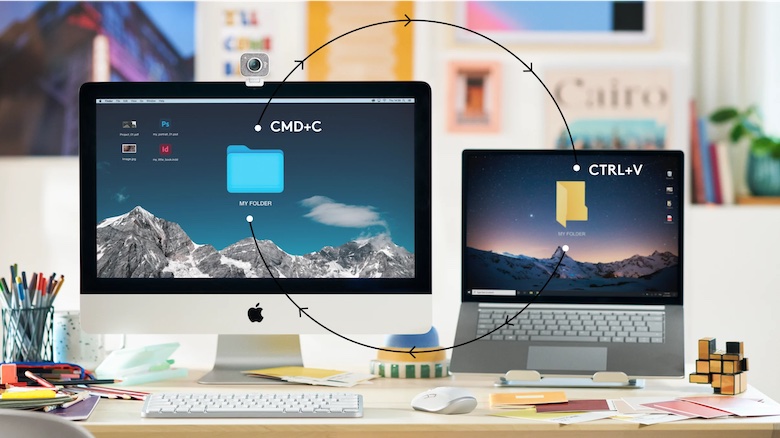
ロジクールFLOWを設定すれば、ロジクールFLOW対応のマウスの移動を行うだけで、ロジクールFlowが利用できます。
ロジクールFlOWでは、MacBookとWindowsの異なるOS間もロジクールFLOW対応のキーボードとマウスの1セットのみで2つのPCの操作が可能です。
そして、異なるOS間のファイルコピーもできてしまいます。WindowsとMacBookを同時に利用される方などにはおすすめです。
とはいえ、上位機種は1万円以上する高価なマウスです。4千円を切るSignature M650に求めすぎですよね😅
正直な所、利用するPCが1台であればSignature M650は多機能で使い勝手もいいので、この価格帯であれば最高のマウスかと思います。
まとめ

今回は低価格帯ながら高速スクロール、静音対応の高コスパマウス「Signature M650」を紹介致しました。
さすがに1万円を超えるようなハイエンドマウスには、一部機能面では劣りますが多くの方に満足いただける品質とスペックかと思います。
改めてメリット・デメリットを紹介致します。
メリット
- 数少ない高速スクロール対応マウス
- クリック音の小さい静音対応
- 進む、戻るのサイドボタン搭載
- 専用ソフトウェア(Logicool Options)でカスタマイズが可能
- BluetoothおよびUSB接続に対応
- ラバーサイドグリップで心地良いフィット感
- サイズおよびカラーバリエーションが豊富
デメリット
- 接続先へ登録できるのは1台まで
- ロジクールFLOWには非対応
- マウスのクリック音が気になる人
- 上下左右のスクロール操作の多い方
- マウスボタンのカスタマイズが必須の方
- 長く使える高コスパのマウスが欲しい方
- 上位機種マウスは所持しているが、もう1つサブでマウスが欲しい方
下記USBレシーバー(Logi Bolt)は同梱されているので購入不要です。
 【ロジクール MX ANYWHERE 3レビュー】ワイヤレスモバイルマウスの最高峰|Mac、iPad、Windows全てにおすすめなマウス
【ロジクール MX ANYWHERE 3レビュー】ワイヤレスモバイルマウスの最高峰|Mac、iPad、Windows全てにおすすめなマウス  ロジクールMX MASTER3sレビュー!仕事や作業効率が爆上がりのおすすめマウス!使ってみてのメリット、デメリット紹介
ロジクールMX MASTER3sレビュー!仕事や作業効率が爆上がりのおすすめマウス!使ってみてのメリット、デメリット紹介  【2024年最新】iPadにおすすめなBluetoothマウスとトラックパッド式
【2024年最新】iPadにおすすめなBluetoothマウスとトラックパッド式 最後までご確認いただきありがとうございます。
少しでも参考になれば幸いです。






